Menu téléphonique (SVI)
Créez des menus vocaux interactifs pour orienter automatiquement les appelants vers le bon service, la bonne personne ou les bonnes informations
Aperçu
Les menus téléphoniques (SVI - Serveur Vocal Interactif) transforment votre numéro d’entreprise unique en un système sophistiqué d’acheminement d’appels. Les appelants entendent des messages d’accueil professionnels et accèdent à leur destination souhaitée en utilisant les touches du clavier ou les commandes vocales — exactement comme lorsqu’on appelle une grande entreprise, mais accessible à toute entreprise, quelle que soit sa taille.Comprendre les menus téléphoniques
Ce que vivent les appelants Lorsque quelqu’un appelle votre numéro alors que vous avez un menu téléphonique :- Il entendra un message d’accueil personnalisé que vous avez enregistré ou téléversé
- Il entendra une série d’options de menu (« Appuyez sur 1 pour les Ventes, 2 pour le Support… »)
- Il fait sa sélection via le clavier ou la voix
- Il est immédiatement et automatiquement redirigé vers la bonne destination
- Image professionnelle : Vous donne l’apparence d’une organisation plus importante
- Acheminement efficace : Dirige les appelants vers la bonne personne plus rapidement
- Interruptions réduites : Filtre le spam et les appels automatisés, qui ne savent généralement pas quoi faire face à un menu téléphonique
- Options en libre-service : Vous pouvez aider les gens à obtenir les informations dont ils ont besoin sans que le personnel ait à décrocher le téléphone
- Évolutivité : Vous pouvez gérer plus d’appels sans personnel supplémentaire ni complexité accrue
Les menus téléphoniques sont disponibles avec les forfaits Business et Scale. Les utilisateurs du forfait Starter peuvent effectuer une mise à niveau pour accéder à cette fonctionnalité.
Configuration de votre menu téléphonique
Accéder au générateur de flux d’appels- Ouvrez OpenPhone sur le web ou sur ordinateur
- Accédez à Paramètres → Numéros de téléphone
- Sélectionnez le numéro à configurer
- Cliquez sur Modifier le flux d’appels dans la section Flux d’appels
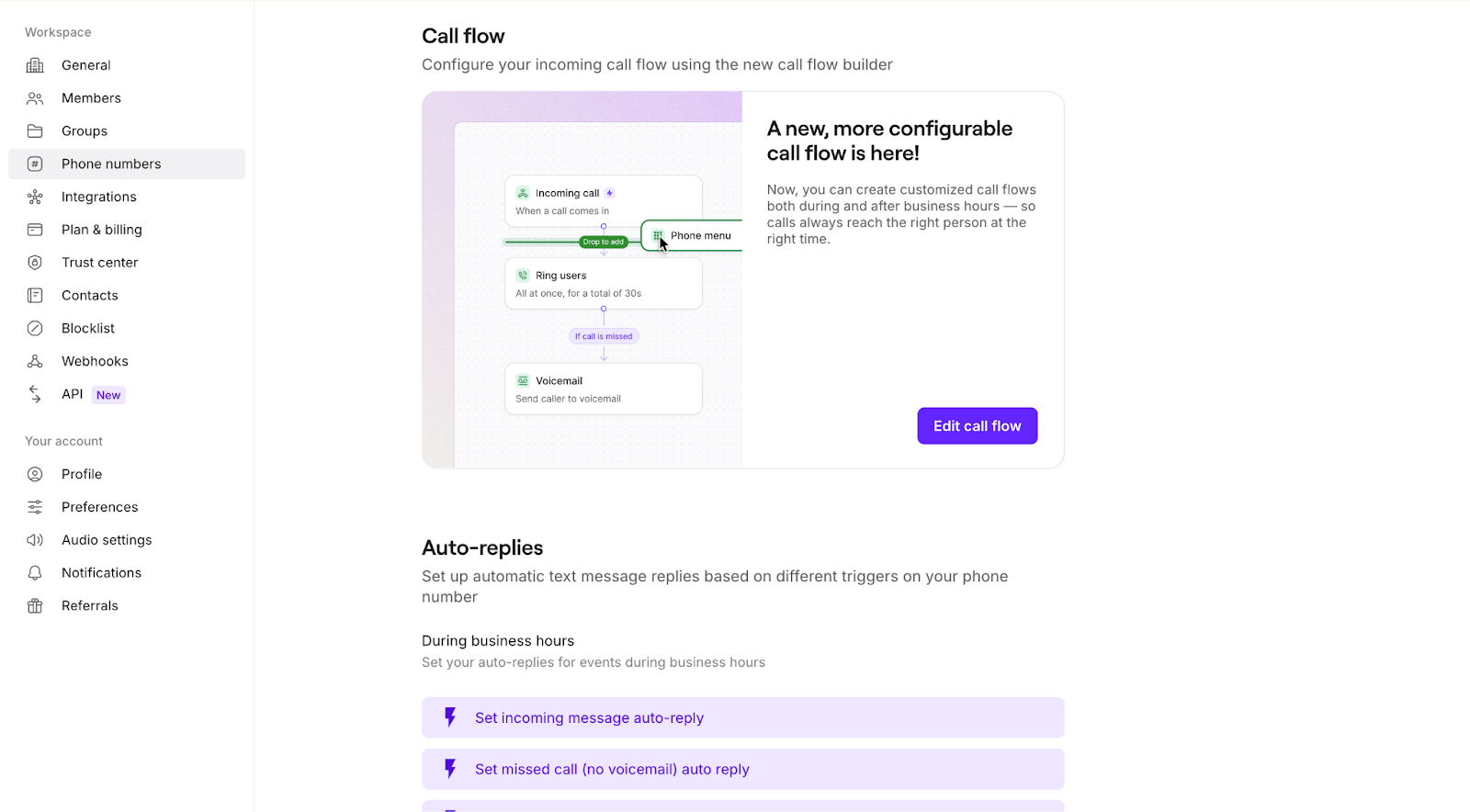
- Faites glisser l’étape Menu téléphonique dans la zone de travail
- Placez-la après :
- Le déclencheur Appel entrant (pour tous les appels)
- La condition Heures d’ouverture (pour les menus basés sur l’horaire)
- Sélectionnez l’étape pour configurer les paramètres
Configuration des options de menu
Créez votre message d’accueil
Cliquez sur Ajouter un message d’accueil et choisissez :- Télécharger un fichier : Utilisez un fichier audio existant (MP3/WAV)
- Enregistrer : Créez le message d’accueil directement dans OpenPhone
- Synthèse vocale : Saisissez le texte pour une voix off professionnelle
Configurez les options de menu
- Cliquez sur Ajouter une option de clavier
- Attribuez les numéros 0-9 aux destinations
- Ajoutez des mots-clés vocaux pour chaque option
- Configurez jusqu’à 10 parcours différents
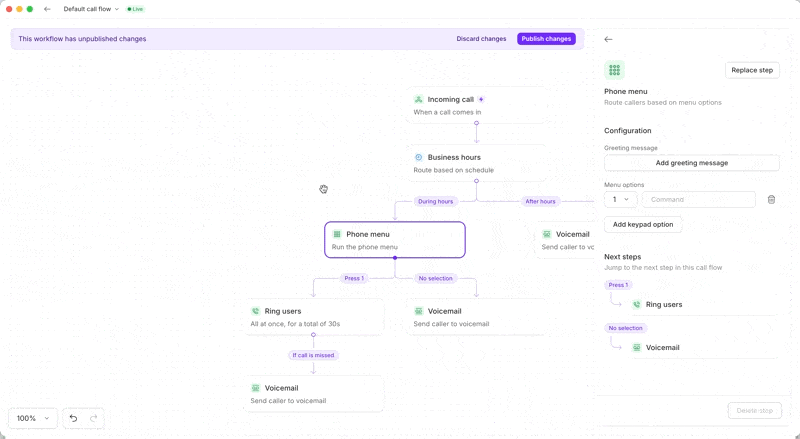
Destinations disponibles
Chaque option de menu peut rediriger vers :- Faire sonner les utilisateurs : Se connecter aux membres de l’équipe
- Messagerie vocale : Diriger vers une boîte vocale spécifique
- Diffuser un audio : Partager des informations enregistrées
- Transférer l’appel : Rediriger vers des numéros externes
- Un autre menu téléphonique : Créer des menus à plusieurs niveaux
- Agent IA Sona : Laisser l’IA gérer l’appel
Gérer l’absence de sélection
Configurez ce qui se passe si les appelants ne font aucune sélection :- Par défaut : Redirige vers la messagerie vocale
- Options alternatives : Faire sonner les utilisateurs, répéter le menu, ou transférer
Menus à plusieurs niveaux
Créez des arborescences de menus sophistiquées pour les grandes organisations, comme dans ce schéma (peu sophistiqué) :Comment configurer un menu téléphonique à plusieurs niveaux
Pour ajouter un menu téléphonique à plusieurs niveaux à votre flux d’appel :- Dans le générateur de flux d’appel, faites glisser l’étape
Menu téléphoniquedepuis le panneau latéral. - Ajoutez vos options de premier niveau (0–9).
- Pour imbriquer un menu, faites glisser une étape Menu téléphonique supplémentaire sous l’une de vos options de menu téléphonique de premier niveau.
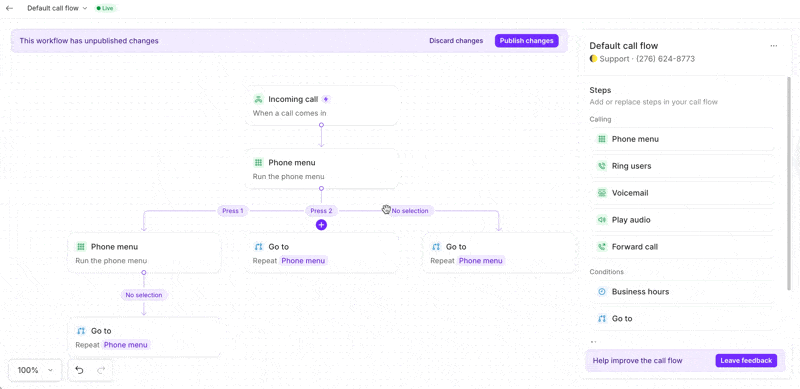
Options de routage du générateur de flux d’appel
Chaque pression de touche (0–9) peut :- Rediriger vers toute autre étape du Générateur de Flux d’Appel (par ex., Faire sonner les utilisateurs, Transférer, Lire audio, messagerie vocale, Sona)
- Rediriger vers un autre Menu téléphonique (un menu imbriqué)
- Astuce : Utilisez Aller à pour éviter de recréer des étapes (par ex., réutiliser une messagerie vocale ou un groupe d’agents existant)
- Ajoutez une étape « aller à » sur le canevas, puis sélectionnez n’importe quelle étape existante sur le canevas vers laquelle vous souhaitez rediriger
- Utilisez Répéter le menu pour renvoyer l’appelant au menu actuel ou au menu principal.
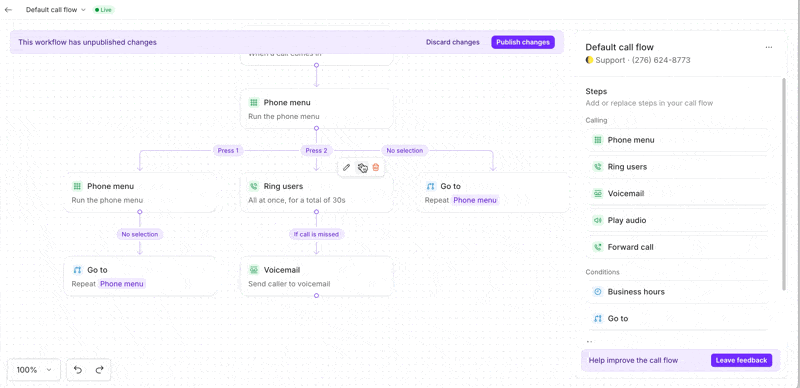
En cas d’absence de sélection
Si un appelant n’appuie sur aucune touche :- Utilisez Répéter le menu pour lui donner une autre chance
- Redirigez vers une autre option (par ex. Messagerie vocale, Faire sonner les utilisateurs, Transférer ou Sona) pour éviter la frustration
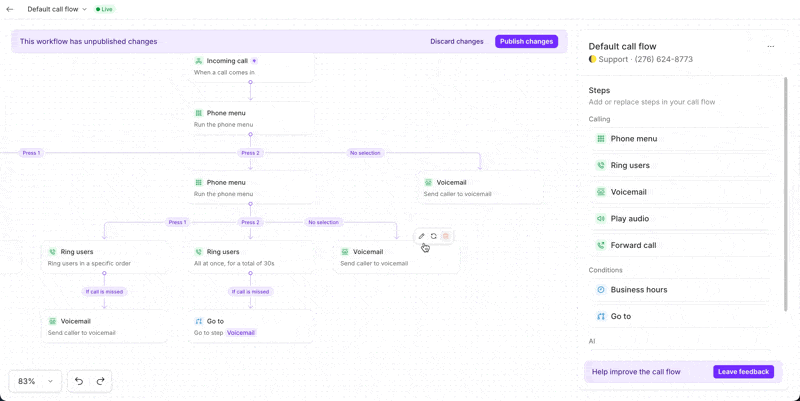 Bonnes pratiques
Bonnes pratiques
- ✅ Restez concis : Limitez les menus aux options essentielles. Les gens veulent parler à quelqu’un, pas rester bloqués dans une boucle.
- ✅ Utilisez des commandes vocales : Vous pouvez ajouter une commande vocale (par ex. « 1 »), puis mentionner dans votre message d’accueil : « Appuyez ou dites 1 pour joindre le Support »
- ✅ Utilisez Aller à pour réutiliser les étapes et simplifier les flux complexes.
- ✅ Dirigez les appelants vers Sona, votre agent IA, pour réduire le temps d’attente et gérer les FAQ.
- ⚠️ Évitez une profondeur excessive : Nous recommandons de limiter les menus à 2 ou 3 niveaux maximum.
Autres configurations avancées
Menus temporisés
Différents menus selon les horaires : Menu heures d’ouverture : Options complètes avec routage en temps réelMeilleures pratiques de conception de menu
Restez simple- 3-4 options maximum : Évite de submerger les appelants
- Regroupement logique : Regrouper les options liées facilitera la compréhension des appelants
- Les plus populaires en premier : Réduit le temps de navigation moyen
- Descriptions claires : Évitez le jargon ou l’ambiguïté
- Commencez par le nom de l’entreprise : Confirme qu’ils ont composé le bon numéro
- Soyez concis : N’enregistrez pas plus de 20 secondes au total
- Parlez clairement : Gardez un rythme modéré pour que les gens puissent suivre
- Incluez l’option zéro : Offrez toujours une porte de sortie
- Options de libre-service : Réduisent le volume d’appels
- Sortie rapide : Accès facile à l’aide humaine
- Numérotation cohérente : Mêmes options dans tous les menus
- Testez régulièrement : Appelez votre propre numéro chaque mois
Modèles courants de menus téléphoniques
Petite entrepriseFAQ
Combien d'options de menu puis-je avoir ?
Combien d'options de menu puis-je avoir ?
Puis-je avoir différents menus selon les horaires ?
Puis-je avoir différents menus selon les horaires ?
Les appelants doivent-ils écouter l'intégralité du message d'accueil ?
Les appelants doivent-ils écouter l'intégralité du message d'accueil ?
Non, les appelants qui connaissent votre menu peuvent appuyer sur leur sélection immédiatement sans attendre. Cela accélère l’expérience pour les appelants habituels.
Les options de menu peuvent-elles rediriger vers des numéros externes ?
Les options de menu peuvent-elles rediriger vers des numéros externes ?
Qu'advient-il des messages texte ?
Qu'advient-il des messages texte ?
Les messages texte contournent entièrement le menu téléphonique. Tous les membres de l’équipe ayant accès au numéro reçoivent les SMS directement dans leur boîte de réception.
Puis-je créer des menus à plusieurs niveaux ?
Puis-je créer des menus à plusieurs niveaux ?
Y a-t-il un coût supplémentaire ?
Y a-t-il un coût supplémentaire ?
Les menus téléphoniques sont inclus dans les forfaits Business et Scale sans frais supplémentaires. Les forfaits Starter doivent être mis à niveau pour accéder à cette fonctionnalité.
Puis-je utiliser des extensions personnalisées ?
Puis-je utiliser des extensions personnalisées ?
Actuellement, OpenPhone prend en charge les options à un seul chiffre (0-9). Les extensions à plusieurs chiffres comme 101 ou 2145 ne sont pas encore disponibles.

